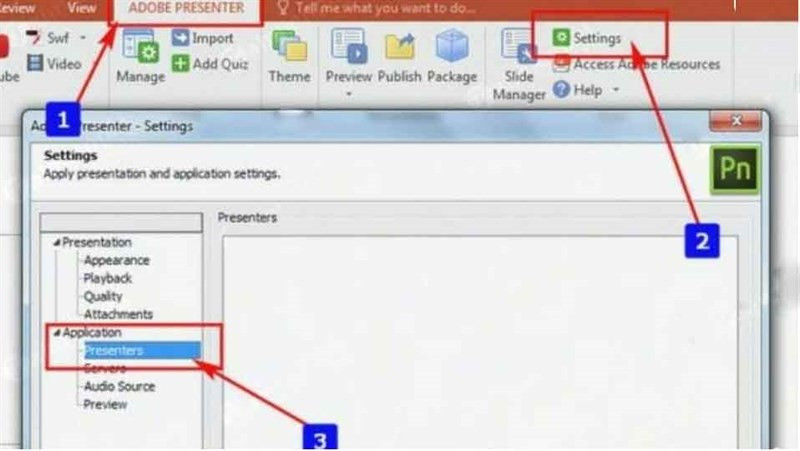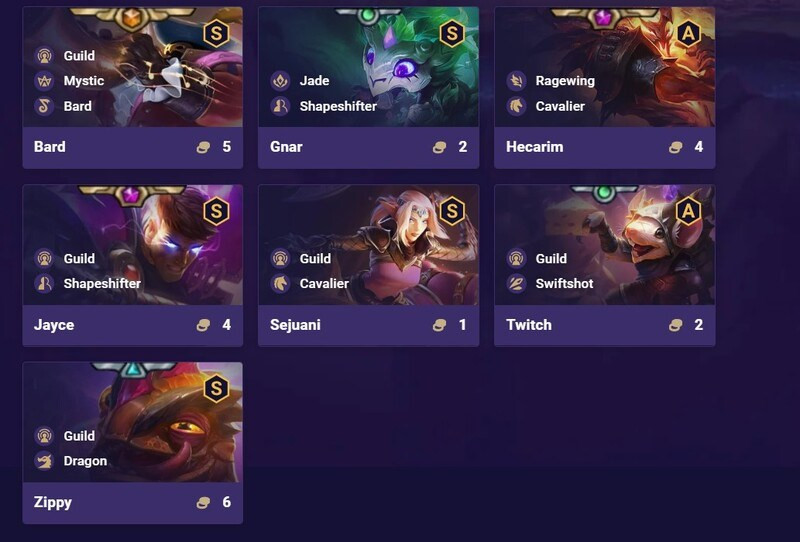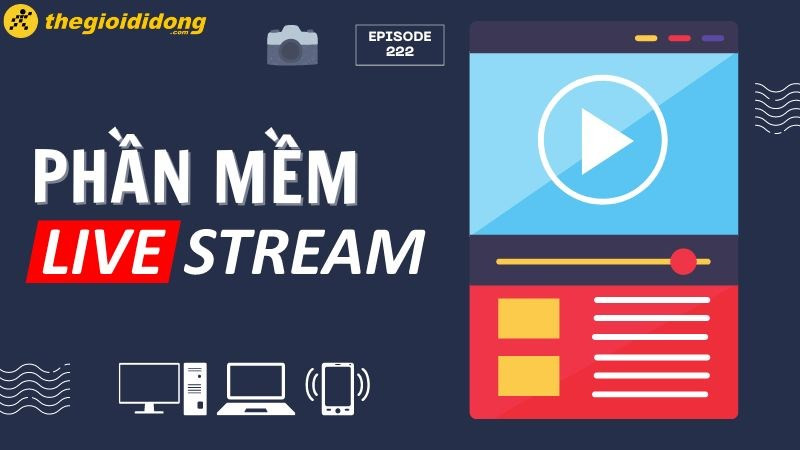Hướng Dẫn Thay Đổi Đơn Vị Đo Trong SketchUp Chi Tiết Nhất
Bạn đang tìm cách chỉnh đơn vị đo trong SketchUp cho phù hợp với dự án thiết kế của mình? Việc sử dụng đúng đơn vị đo lường là vô cùng quan trọng để đảm bảo tính chính xác và hiệu quả trong quá trình làm việc với SketchUp. Bài viết này trên tintuclienminh.com sẽ hướng dẫn bạn cách thay đổi đơn vị trong SketchUp một cách chi tiết và dễ hiểu nhất, từ đơn vị đo chiều dài, diện tích, thể tích cho đến đơn vị đo góc.
Tại Sao Phải Chỉnh Đơn Vị Đo Trong SketchUp?
Việc thiết lập đơn vị đo lường phù hợp ngay từ đầu sẽ giúp bạn tránh được những sai sót không đáng có trong quá trình thiết kế. SketchUp cho phép bạn tùy chỉnh đơn vị đo theo nhiều tiêu chuẩn khác nhau, từ mét, centimet, milimet cho đến feet, inch. Điều này giúp bạn linh hoạt trong việc làm việc với các dự án khác nhau, đáp ứng được yêu cầu của từng khách hàng và đối tác.
 Cách chỉnh đơn vị trong SketchUp chi tiết
Cách chỉnh đơn vị trong SketchUp chi tiết
Hướng Dẫn Chỉnh Đơn Vị Trong SketchUp
Thay Đổi Đơn Vị Đo Nhanh
Để thay đổi đơn vị đo nhanh chóng trong SketchUp, bạn có thể làm theo các bước sau:
- Vào Window > Model info.
- Chọn tab Units.
- Tại đây, bạn có thể tùy chỉnh các đơn vị đo lường theo ý muốn.
Hướng Dẫn Chỉnh Đơn Vị Đo Chi Tiết
Dưới đây là hướng dẫn chi tiết từng bước để thay đổi đơn vị đo trong SketchUp:
Bước 1: Mở Cửa Sổ Model Info
Trên giao diện chính của SketchUp, bạn hãy click vào menu Window và chọn Model info.
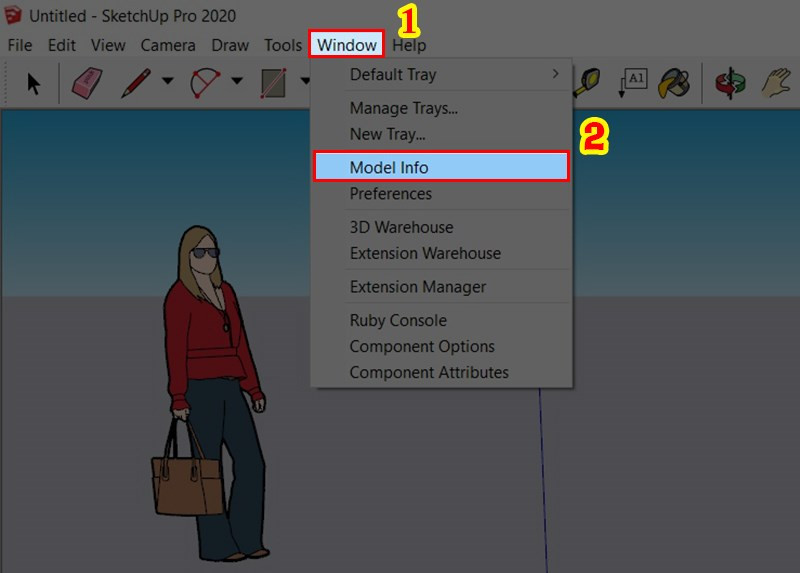 Chọn Window và Model info.
Chọn Window và Model info.
Bước 2: Chọn Tab Units
Cửa sổ Model info sẽ xuất hiện. Lúc này, bạn hãy chọn tab Units để tiến hành tùy chỉnh đơn vị đo.
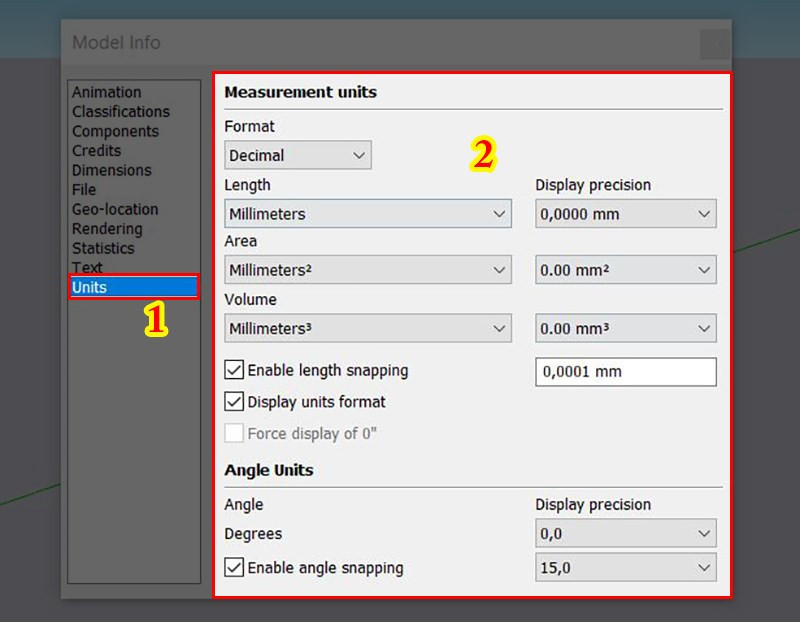 Chọn tab Units để tùy chỉnh đơn vị đo
Chọn tab Units để tùy chỉnh đơn vị đo
Bước 3: Tùy Chỉnh Đơn Vị Đo Lường
Trong tab Measurement units (Đơn vị đo lường), bạn có thể tùy chỉnh các thông số sau:
Format: Chọn định dạng đơn vị đo, ví dụ như Kiến trúc, Kỹ thuật, Thập phân,…
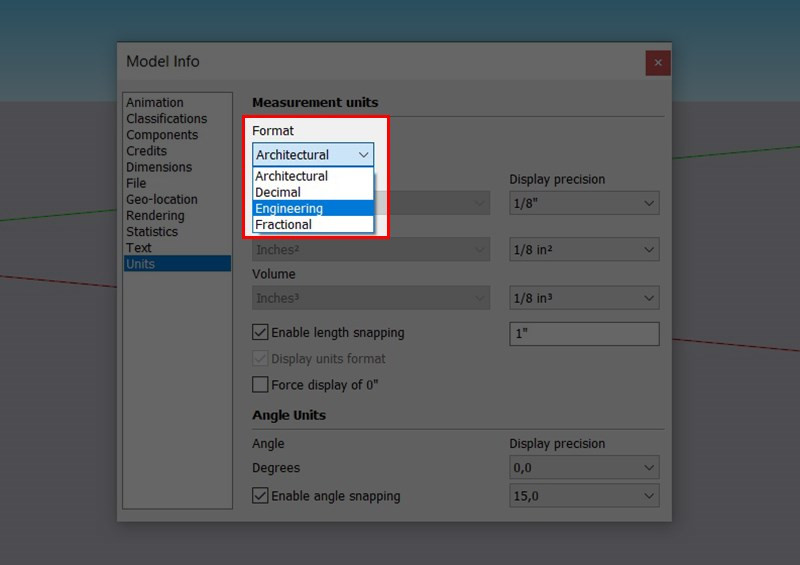 Chọn định dạng đơn vị đo
Chọn định dạng đơn vị đoLength, Area, Volume: Thiết lập đơn vị đo cho chiều dài (Length), diện tích (Area) và thể tích (Volume). Bạn có thể chọn mm, cm, m, km, feet, inch,… tùy theo nhu cầu.
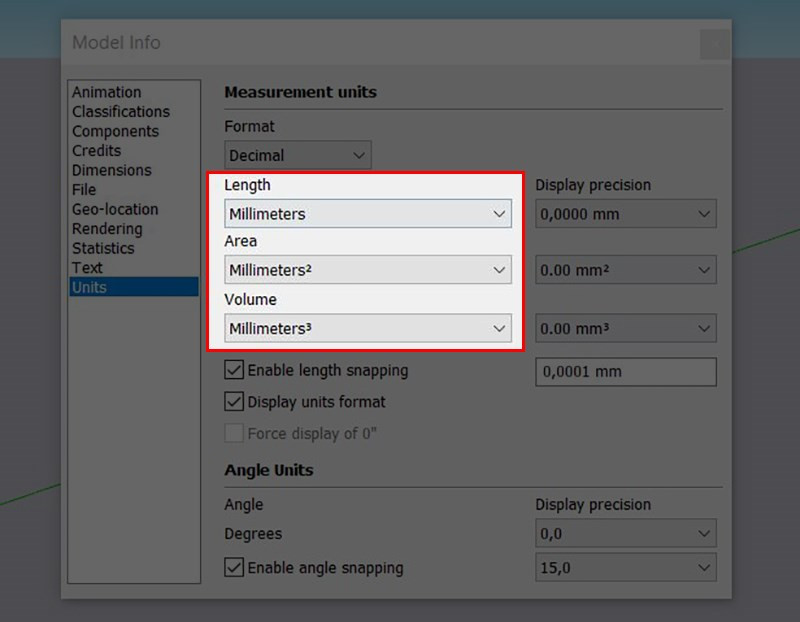 Tùy chỉnh đơn vị đo chiều dài, diện tích và thể tích
Tùy chỉnh đơn vị đo chiều dài, diện tích và thể tíchDisplay Precision: Độ chính xác của đơn vị đo, hay nói cách khác là số chữ số thập phân sau dấu phẩy.
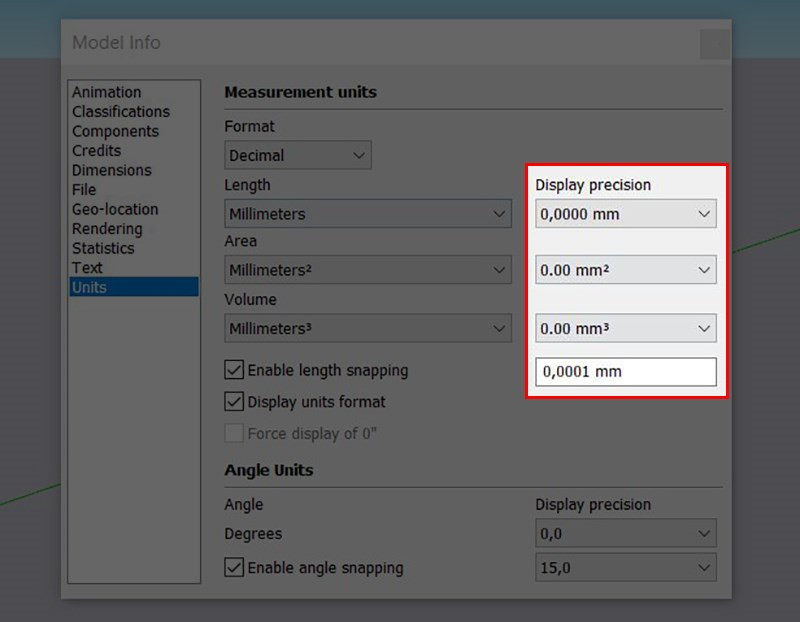 Thiết lập độ chính xác của đơn vị đo
Thiết lập độ chính xác của đơn vị đoEnable length snapping: Bật tính năng bắt điểm theo đơn vị đo đã chọn, giúp bạn vẽ và thiết kế chính xác hơn.
Display units format: Hiển thị đơn vị đo khi sử dụng các công cụ đo lường trong SketchUp.
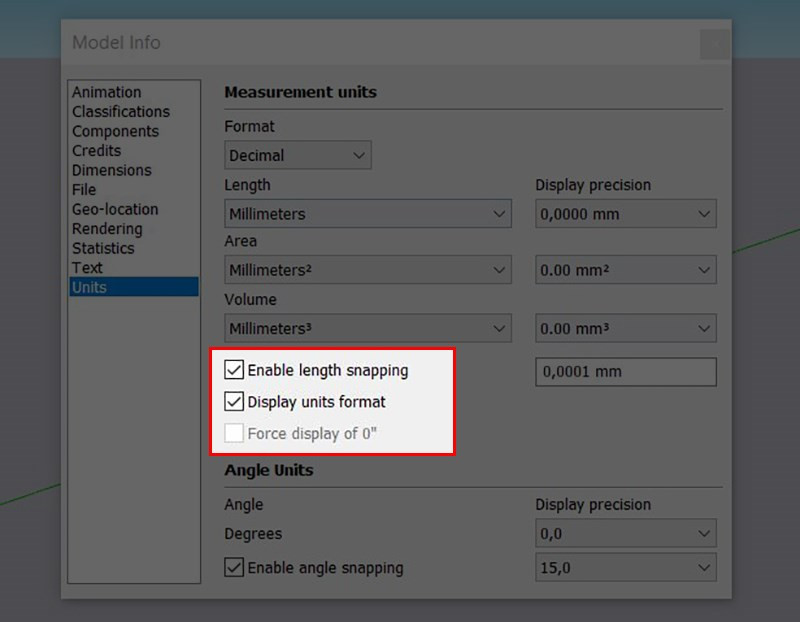 Bật tính năng bắt điểm và hiển thị đơn vị đo
Bật tính năng bắt điểm và hiển thị đơn vị đo
Bước 4: Tùy Chỉnh Đơn Vị Đo Góc
Trong tab Angle Units (Đơn vị góc), bạn có thể tùy chỉnh Display precision (độ chính xác) và bật tính năng Enable angle snapping (bắt điểm góc).
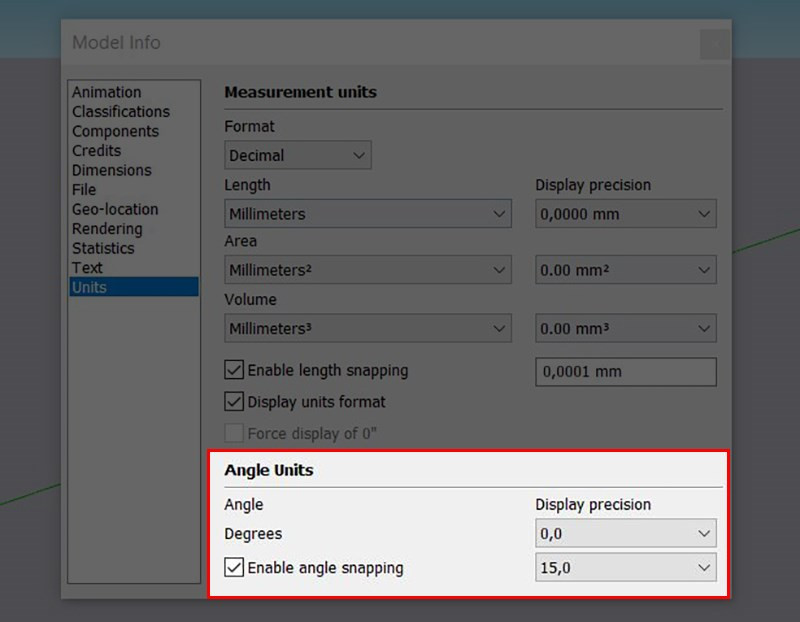 Tùy chỉnh đơn vị đo góc
Tùy chỉnh đơn vị đo góc
Kết Luận
Trên đây là hướng dẫn chi tiết cách thay đổi đơn vị đo trong SketchUp. Hy vọng bài viết này sẽ giúp bạn dễ dàng tùy chỉnh đơn vị đo phù hợp với nhu cầu công việc và học tập. Đừng quên ghé thăm tintuclienminh.com thường xuyên để cập nhật những tin tức công nghệ, game và thủ thuật máy tính mới nhất!